PS調出婚紗照懷舊色彩
2022-12-25 22:30:04
來源/作者: /
己有:43人學習過
七、創建曲線調整圖層,對紅色及藍色進行調整,參數設置如圖15,16,效果如圖17。
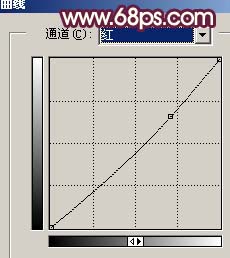
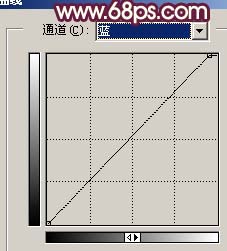

八、新建一個圖層,按Ctrl + Alt + Shift + E蓋印圖層,執行:濾鏡 > 模糊 > 高斯模糊,數值為5,確定后把圖層混合模式改為“變亮”,圖層不透明度改為:70%,加上圖層蒙版用黑色畫筆把人物部分擦出來,效果如圖18。

九、創建亮度/對比度調整圖層,參數設置如圖19,確定后再創建色彩平衡調整圖層,參數設置如圖20,效果如圖21。

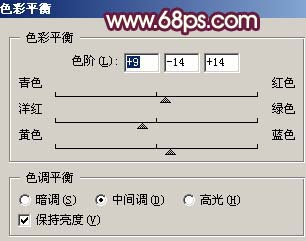

十、新建一個圖層,蓋印圖層,整體調整下顏色,再適當銳化一下,完成最終效果。

上一篇:影樓經典藍黃色圖片調色方法
下一篇:ps調出沙灘美女黃昏晚霞效果

























